نحوه فارسی سازی اینستاگرام صفر تا صد 
امتیاز کاربران نحوه فارسی سازی اینستاگرام صفر تا صد نحوه
خانهمقالات آموزشیمطالب آموزشیحل مشکل ثبت نام در اسپاتیفای
حل مشکل ثبت نام در اسپاتیفای و دیگر مشکلات رایج در این اپلیکیشن وجود دارند که اکثر افراد در هنگام نصب و یا مراحل دیگر به مشکل بر میخورند .
تیم مجرب ایرانی فالو اینجاست تا به شما کمک کند که بتوانید تمامی این مشکلات را در هنگام وقوع رفع کنید. همراه ما باشید. برنامه اسپاتیفای یک برنامه پخش موزیک است.
در این برنامه به راحتی میتوانید به موزیکهای مورد علاقه خود گوش کنید.در این برنامه، همیشه موزیک مورد علاقه و محبوب شما پخش خواهد شد و یا موزیک های خود را آپلود کرده تا سایر کاربران نیز از آن بهره مند شوند تا موجب افزایش فالوور اسپاتیفای و کسب درآمد برای شما گردد.
این برنامه در دو حالت رایگان و پریمیوم در دسترس شما قرار دارد. شما میتوانید با پرداخت هزینه به صورت ماهانه نسخه پریمیوم آن را دریافت نمایید.
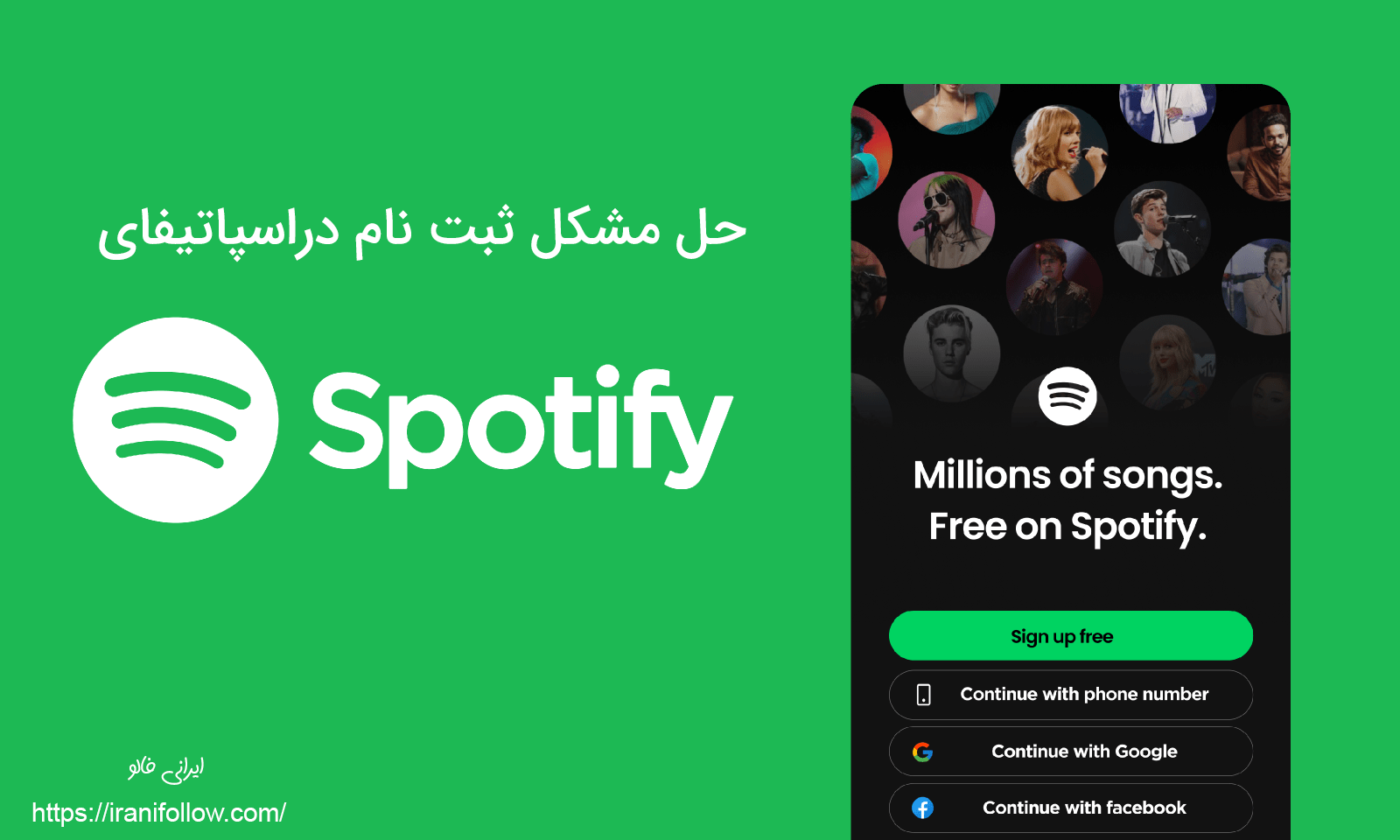
در صفحه ابتدایی آن با لیست آهنگها و هنر پیشههای پیشنهادی، لیست پخش محبوب موسیقی و سایر محتواها آشنا خواهید شد که شخصی، لیست پخش موبایل، رادیو، آلبومها، هنرمندان، فایلهای دسکتاپ، دانلودهای موبایل و … در سمت چپ قرار دارند. در ضمن میتوانید از قسمت جستوجو دوستانتان را نیز پیدا کرده و آهنگها را به اشتراک بگذارید.
مشکلات رایج اسپاتیفای موانعی هستند که اغلب کاربران ایرانی و خارجی به آن برمی خورند و در این شرایط نمی دانند که دقیقاً چه کاری باید انجام دهند.
مشکلات گزارش شده از طرف کاربران این برنامه موانع و خطا های زیر از مشکلات متعدد در اسپاتیفای میباشد. همچنین راه های رفع مشکلات اسپاتیفای نیز ذکر شده است.
یکی از ارور های رایج اسپاتیفای در زمان ثبت نام اسپاتیفای رخ می دهد . این اتفاق میتواند به دلایل مختلفی رخ دهد. اگر بخواهیم شما را با این دلایل آشنا کنیم، میتوان به موارد زیر اشاره کنیم :
برای رفع مشکل ساخت اکانت در زمان ثبت نام اسپاتیفای، نیاز است تا به چند نکته مهم توجه کنید. به منظور بررسی روشهای حل مشکلات اسپاتیفای در زمان ساخت اکانت میتوان به موارد زیر اشاره کرد همراه ایرانی فالو باشید تا این راه حل ها را خدمت شما قرار دهیم :
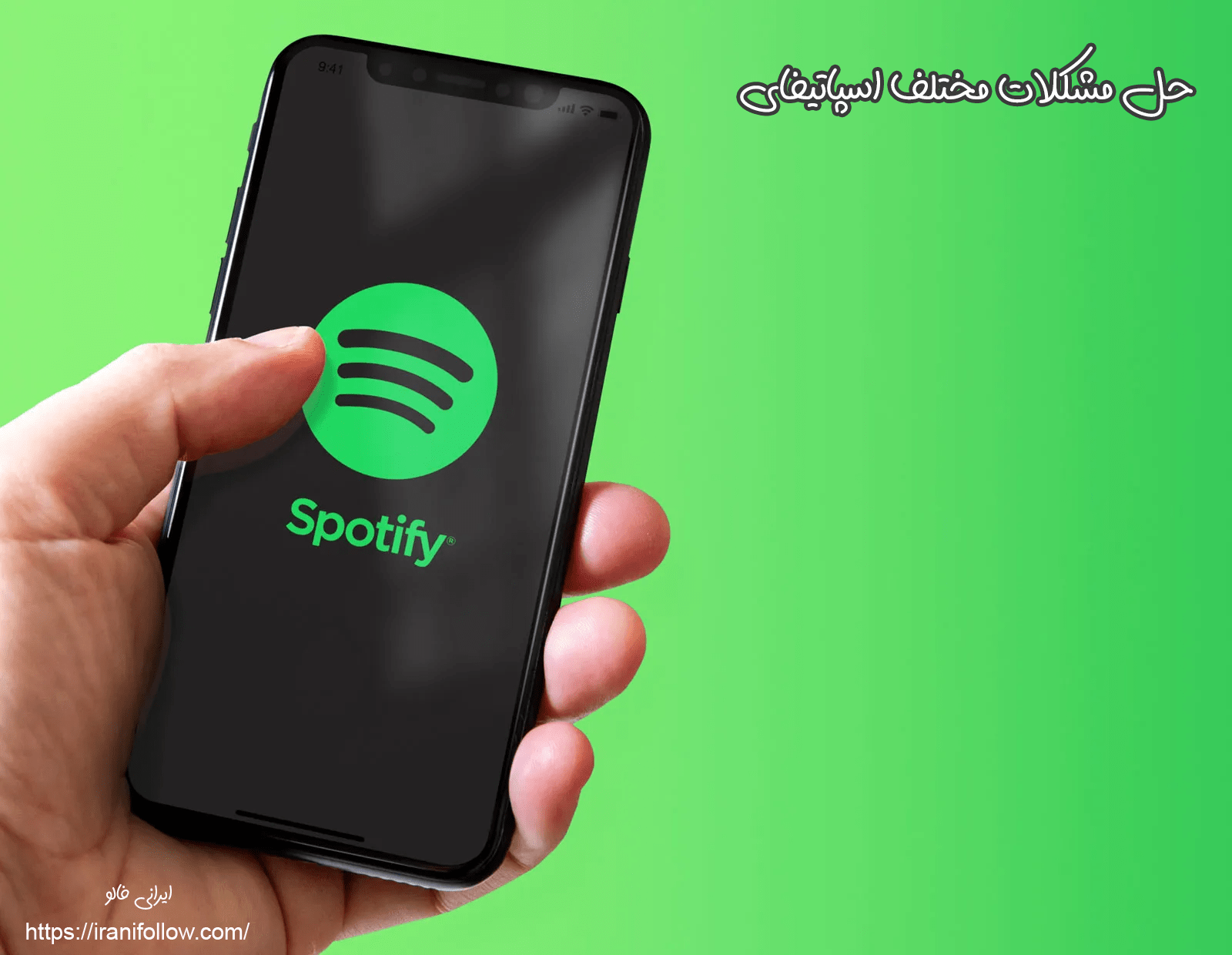
دلیل اصلی ایجاد مشکل لوکیشن در اسپاتیفای، افزایش دقت مکان یابی و شناسایی دقیقتر آی پی افراد توسط گوگل میباشد. در واقع گوگل شناسایی محل کاربران را بهبود داده است و تغییراتی اساسی در آنها اعمال کرده است.
این امر استفاده کاربران ایرانی را از زیر ساختهای ابری مبنی بر گوگل مثل اسپاتیفای را محدود کرده است. همچنین استفاده از ابزارهایی مثل نرم افزار تغییر آی پی و پروکسی محدودیت آن را بیشتر کرده است.
مشکلاتی که این اختلال برای کاربران ایرانی ایجاد میکند، به شرح زیر میباشد:
تنها راه ساده و بدون هزینه رفع مشکل لوکیشن در اسپاتیفای، استفاده از سرویس shecan می باشد . سامانه تغییر آی پی نوعی از بین بردن محدودیت برای ایرانیان می باشد و قانونی است .
که با ان میتوانید از خدمات سایتهای قفل شده با استفاده از ابزارهای دیگر مثل وی پی ان و پروکسی استفاده کنید.
اگر برنامه Spotify به درستی در Android بارگیری یا کار نمی کند، مراحل زیر را در دستگاه خود انجام دهید :
قبل از کار با این راهنمای عیب یابی، سعی کنید از برنامه خارج شوید و دوباره وارد شوید، زیرا اغلب مشکلات کوچکتری را حل میکند.
اگر هنگام راهاندازی برنامه با صفحه خالی مواجه میشوید، مشکلات پخش، پرش آهنگ، مشکلات همگامسازی آفلاین یا آهنگهای در دسترس نیست، به خواندن ادامه دهید .
حافظه پنهان جایی است که Spotify داده ها را ذخیره می کند تا بتواند در آینده سریعتر و کارآمدتر عمل کند. گاهی اوقات، داده های حافظه پنهان خراب می شوند و شما با مشکلات استفاده مواجه می شوید.
خوشبختانه، اندروید پاک کردن حافظه پنهان را ساده میکند، بنابراین به برنامه اجازه میدهد مجموعهای از دادههای جدید و بدون خرابی را بازسازی کند.
کافی است به تنظیمات > برنامهها و نوتیفیکیشن ها > Spotify > فضای ذخیرهسازی و کش بروید و روی پاک کردن کش کلیک کنید. همچنین باید روی Clear Data کلیک کنید.
/emulated/0/Android/data/com.spotify.music
/ext_sd/Android/data/com.spotify.music
/sdcard1/Android/data/com.spotify.music
/data/media/0/Android/data/com.spotify.music
اگر که قابل مشاهده هستند، آنها را به صورت دستی حذف کنید. در نهایت، برنامه Spotify را حذف و از طریق فروشگاه Google Play دوباره نصب کنید.
اگر دستگاه اندرویدی روت شده دارید یا از نسخه قدیمی Spotify استفاده می کنید، این مشکل بیشتر است. اگر این اصلاح برای شما خیلی فنی است، می توانید دستگاه اندروید خود را نیز ریست کنید.
فقط مطمئن شوید که از یک نسخه پشتیبان که ممکن است حاوی فایل خراب Spotify باشد استفاده نکنید.
چندین برنامه تمیز کردن دارای یک ویژگی کشتن فرآیند هستند که می تواند بر اسپاتیفای تأثیر بگذارد. به طور مشابه، مدیران فرآیند و مدیران باتری می توانند در فرآیندهای در حال اجرا مختلف که اسپاتیفای استفاده می کند تداخل داشته باشند.
هنگامی که صفحه نمایش خاموش است یا یک برنامه برای مدت طولانی در پس زمینه اجرا می شود، آنها می توانند به ویژه تهاجمی باشند .

آیا اپلیکیشن اسپاتیفای روی آیفون یا آی پد شما کار نمی کند؟ برخلاف اندروید، دکمه cache یعنی پاک کردن وجود ندارد. در عوض، باید برنامه را حذف و دوباره نصب کنید.
با این کار اکثر مشکلات اسپاتیفای در آی او است حل می شود. این به این دلیل است که Spotify می تواند به سرعت فضای زیادی را اشغال کند، به خصوص اگر تعداد زیادی آهنگ یا پادکست دانلود کنید.
اگر این کار نکرد، میتوانید به Settings > Storage نیز بروید، برنامه اسپاتیفای را پیدا کنید، ابتدا روی Offload App کلیک کنید و سپس آن را حذف کنید.
برخی از کاربران ادعا می کنند که این برای برخی از برنامه ها بهتر عمل می کند، به خصوص اگر دستگاه جیلبریک شده یا نسخه قدیمی اسپاتیفای در آی او اس قدیمی دارید.
این مشکل چندین سال است که کاربران را آزار می دهد، اما هنوز هم اغلب ظاهر می شود. اما این مشکل زمانی رخ می دهد که می خواهید اسپاتیفای را راه اندازی کنید.
به نظر می رسد همه چیز به خوبی اجرا می شود، اما درست زمانی که کلاینت در حال باز شدن است، یک پاپ آپ روی صفحه نمایش داده می شود و برنامه از کار می افتد.
راه حل این موضوع دست ما است ایرانی فالو توصیه می کند که:
اگر اسپاتیفای شما به PS4 شما متصل نمیشود، میتوانید با توجه به نکات زیر برای حل این مشکل اقدام کنید:
کد 30 از جمله ارورهای رایج اسپاتیفای می باشد که دیده می شود. این خطا که به دلیل استفاده از فیلترشکن و آی پی های مختلف یا پروکسی اتفاق می افتد، پیغام A firewall may be blocking اسپاتیفای را نشان می دهد.
برای برطرف کردن این مشکل می توانید پروکسی را قطع کنید و آی پی خود را تغییر دهید.
علاوه بر آن می توانید برنامه را مجدد نصب کنید یا در مدیریت فایل ها، داده ها را مدیریت کنید. برای رفع این ارور می توانید از نسخه وب اسپاتیفای نیز استفاده کنید.
بسیاری از کاربران اسپاتیفای در داخل ایران به دلیل محدودیت جزئی در سرور مورد استفاده اسپاتیفای به مشکل ورود برخورده اند.
این محدودیت کل اسپاتیفای نمی باشد و تنها بخشی از سرور اسپاتیفای هست پس بدون نرم افزار خاصی میتوانید این مشکل را تنها با تغییراتی برطرف سازید. پس در ادامه همراه ایرانی فالو باشید تا چندین راه حل برای شما پیشنهاد کنیم .
یکی از مشکلاتی که ممکن است کاربران در زمان استفاده از اسپاتیفای با آن مواجه شوند، دانلود نشدن آهنگ است.
برای حل این مشکل نیاز است تا در مرحله اول از اتصال خود به اینترنت و سرعت بالا اینترنت خود مطمئن شوید. پس از بررسی این مسئله، میتوانید با انجام مراحل زیر اقدام به حل مشکل دانلود نشدن آهنگ کنید:
اگر از سرویس اسپاتیفای استفاده می کنید حتما متوجه موضوع هستید که امکان انتقال اهنگ ها و دیگر پادکست های صوتی به موسیقی سیستم عامل خود را ندارید.
بسیاری از افراد این را مشکل دانسته و شکایت می کنند، اما اگر کمی منطقی فکر کنیم می توانیم این را برای دفاع از حقوق برنامه بدانیم .
درست است که امکان انتقال به موسیقی های دستگاه ندارید، اما با داشتن حساب کاربری اسپاتیفای پریمیوم می توانید آهنگ های مورد علاقه خود را با بارگیری بصورت پلی لیست آفلاین در کتابخانه یا همان Library اسپاتیفای خود داشته باشید.
امیدواریم با انجام دادن مراحل بالا، بتوانید مشکل اسپاتیفای را در حل کرده باشید. اگر هنوز هم مشکل رفع نشده است باید با پشتیبانی اسپاتیفای تماس بگیرید و یا این که سیستم عامل خود را آپدیت کنید و یا تنظیمات مربوط به اینترنت را عوض کنید .
در این مطلب از محتوای امروز ایرانی فالو، به این سؤال پاسخ دادیم که چرا اسپاتیفای ارورمی دهد ؟ با بررسی موارد گفته شده در این مطلب به شما کمک می کند تا دید کاملی در مورد روشهای حل مشکلات اسپاتیفای پیدا کرده و به راحتی مشکلات اسپاتیفای را برطرف کنید.
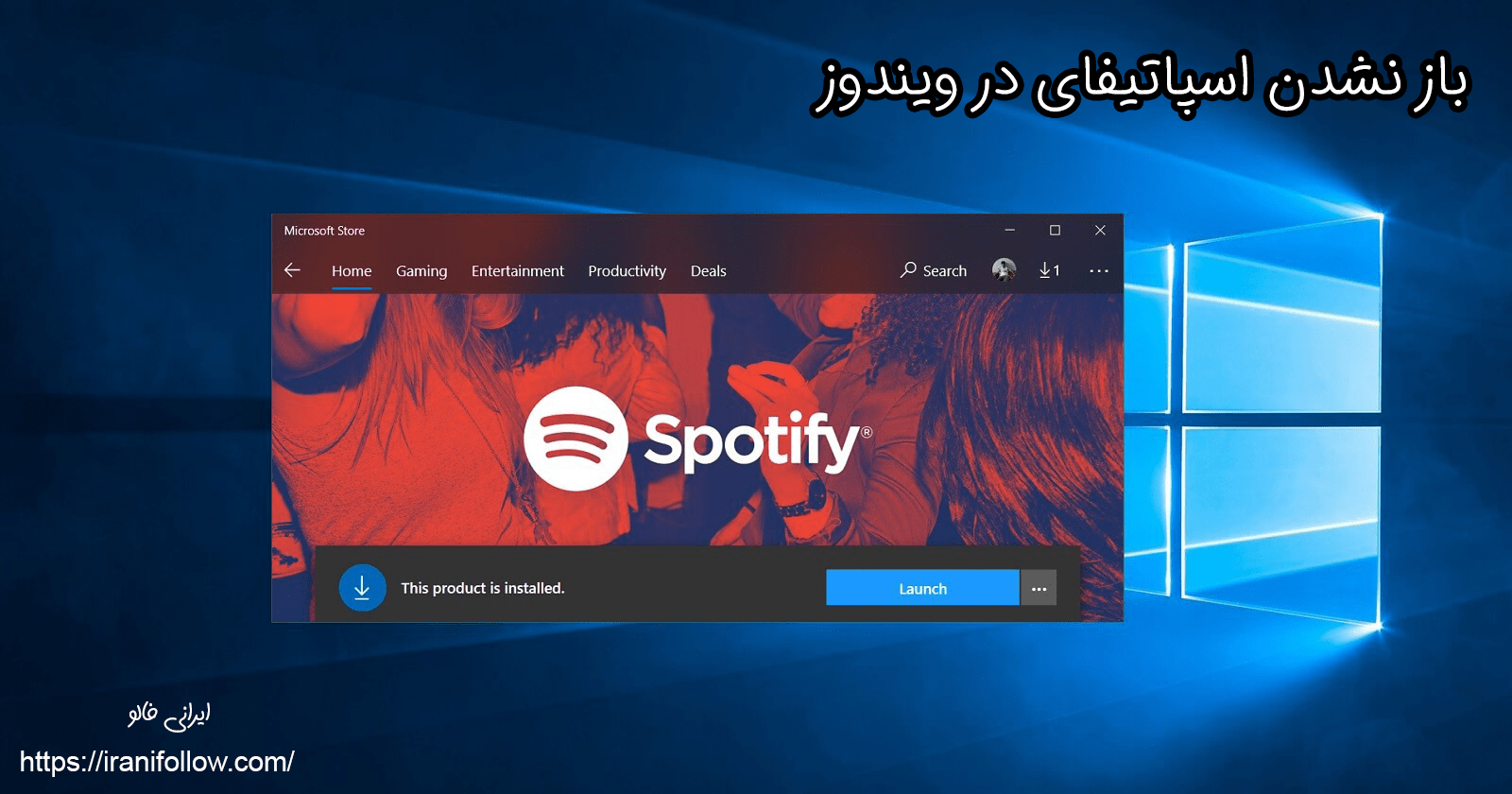
امتیاز کاربران نحوه فارسی سازی اینستاگرام صفر تا صد نحوه
امتیاز کاربران نکات مهم افزایش فروش در کانال تلگرام نکات
امتیاز کاربران ترفند افزایش فروش در اینستاگرام ترفند افزایش فروش
امتیاز کاربران راهکار های کاربردی برای افزایش بازدید یوتیوب راهکاری
امتیاز کاربران نحوه استفاده از ساندکلود برای هنرمندان به چه
امتیاز کاربران نحوه کار با اسپاتیفای نحوه کار با اسپاتیفای
امتیاز کاربران آخرین آپدیت استارلینک آخرین آپدیت استارلینک شامل چندین
امتیاز کاربران رفع ریپورت اینستاگرام برای رفع ریپورت اینستاگرام اول
امتیاز کاربران صفر تا صد ایمیل تا برداشت پول از